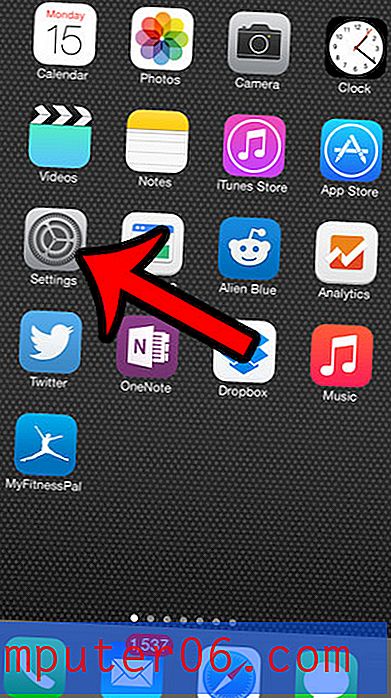Slik endrer du oppstartssiden din i Google Chrome
Det er en rekke dyktige nettlesere som er tilgjengelige som alle kan gjøre det mulig for deg å se sider på Internett, men Google Chrome blir raskt et populært valg. Hvis noen overbeviste deg om å begynne å bruke Chrome, eller hvis du bare vil se hva alt oppstyret handler om, så er det noen ting som kan virke litt fremmed.
Et av de første valgene folk vil ta når de bruker en nettleser for første gang, er å angi hjemmesiden sin. Hjemmesiden er websiden som vises som standard når du åpner nettleseren. Dette er vanligvis et nettsted du besøker mye, for eksempel e-postverten eller favoritt søkemotoren. Så hvis du er klar til å sette opp startsiden din i Google Chrome, kan du følge trinnene nedenfor.
Slik konfigurerer du oppstartssiden i Google Chrome
Før du begynner opplæringen nedenfor, er det viktig å vite hvilken webside du vil bruke som oppstartsside. Hvis du kjenner den spesifikke URL-en til websiden (for eksempel www.solveyourtech.com), er du klar. Hvis du ikke er kjent med den nøyaktige URL-adressen, må du imidlertid navigere til den i nettleseren din og kopiere URL-adressen fra adressefeltet.
Trinn 1: Start Google Chrome.
Trinn 2: Klikk på Tilpass og kontroller Google Chrome- knappen øverst til høyre i vinduet.

Trinn 3: Klikk på Innstillinger- alternativet nederst på menyen.
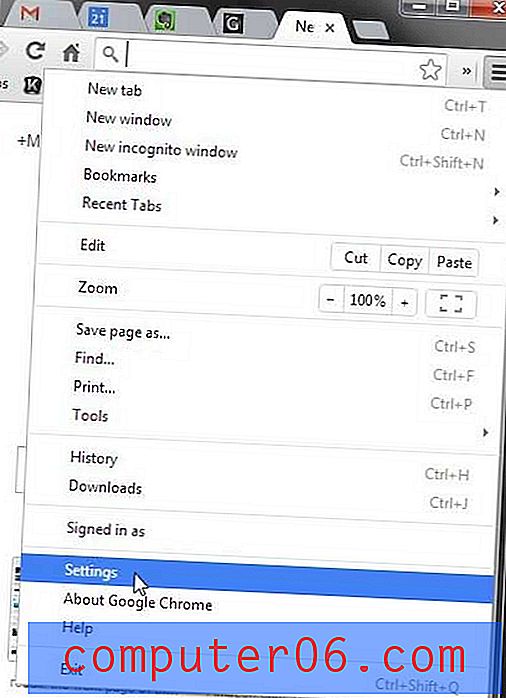
Trinn 4: Klikk alternativet Åpne en spesifikk side eller sett med sider i seksjonen Ved oppstart, og klikk deretter på den blå koblingen Angi sider .
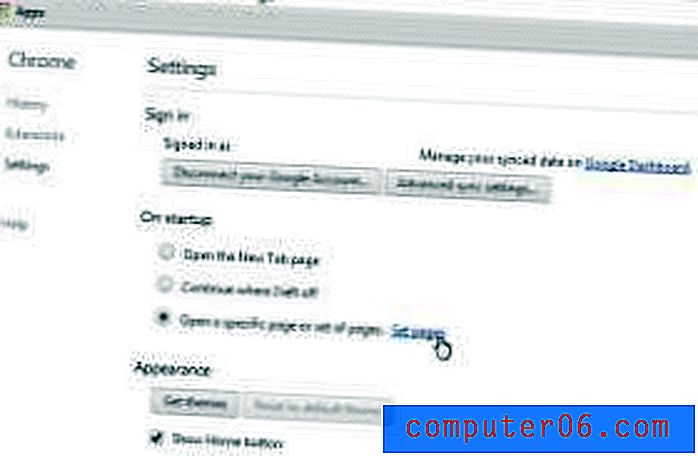
Trinn 5: Hold markøren over Google-alternativet, og klikk deretter på x på høyre side av den grå linjen.
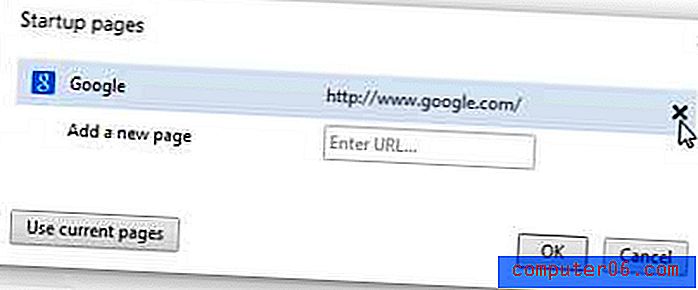
Trinn 6: Skriv inn eller lim inn URL-en du vil angi som oppstartsside i feltet Angi URL, og klikk deretter OK- knappen.
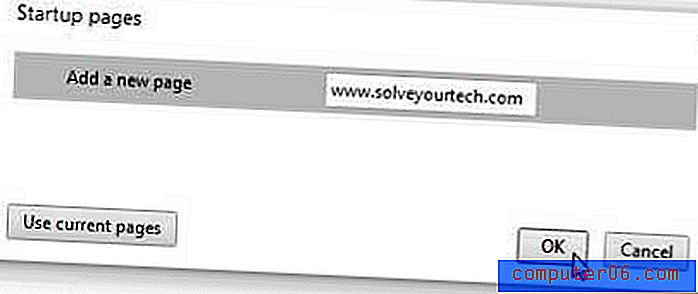
Trinn 7: Klikk på OK- knappen for å lagre og anvende endringene.
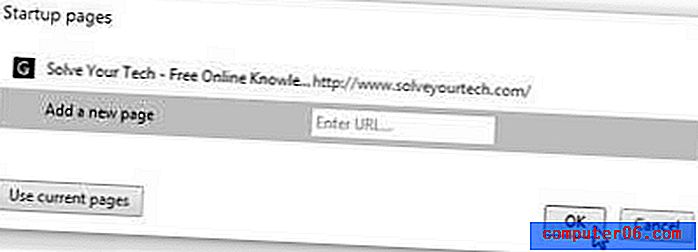
Neste gang du åpner Chrome, vil den vise oppstartssiden som du nettopp spesifiserte.
Du kan også velge å konfigurere Google Chrome slik at det alltid åpnes med websidene du så på før nettleseren sist ble lukket.